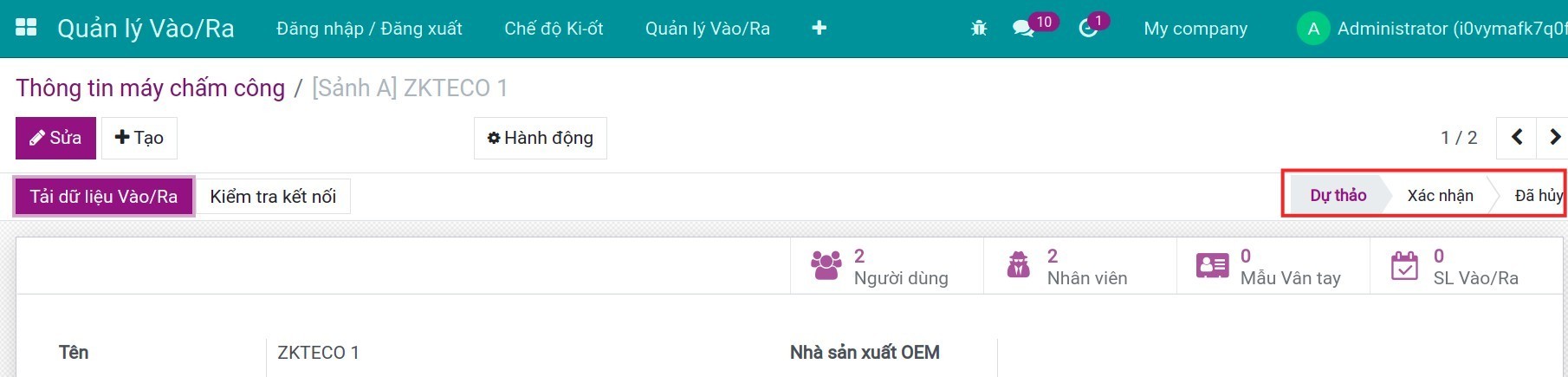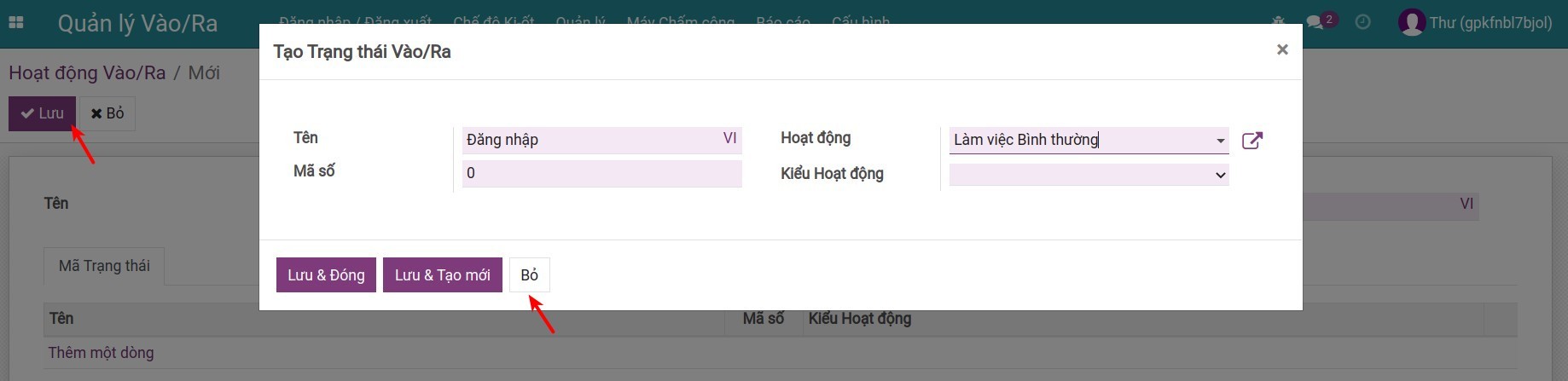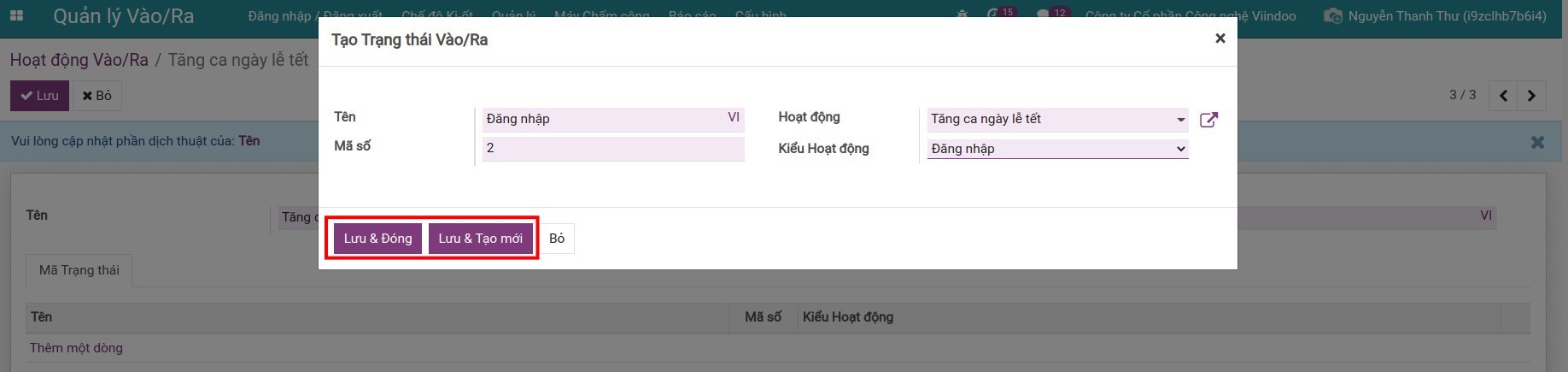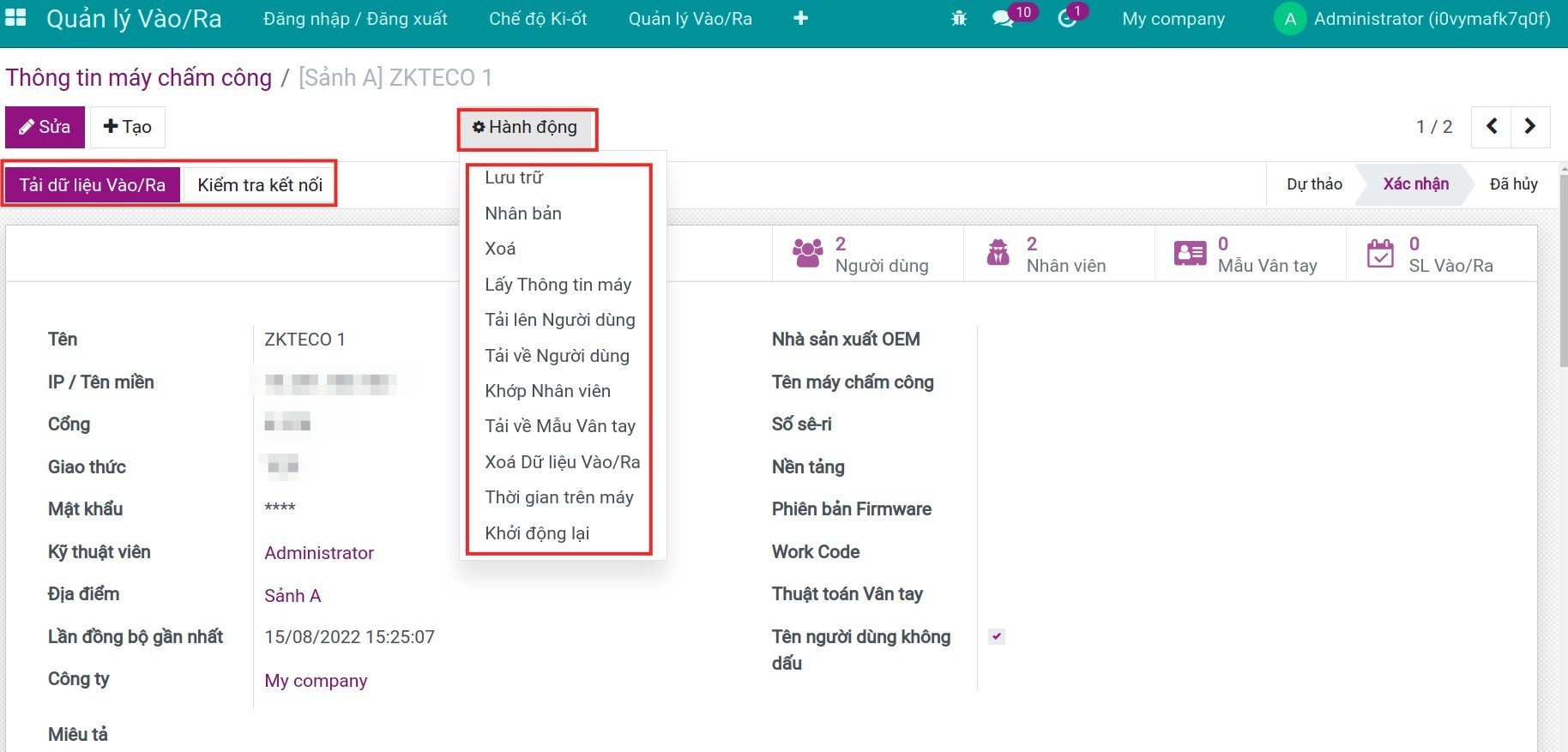Tích hợp Máy chấm công sinh trắc học¶
Phần mềm Viindoo hỗ trợ tích hợp máy chấm công sinh trắc học. Chấm công bằng máy chấm công sinh trắc học mang lại nhiều giá trị đối với quy trình quản lý vào/ra của công ty như:
Đảm bảo được sự nhất quán, không xảy ra sự sai lệch ở kết quả;
Ngăn chặn tình trạng chấm công hộ;
Quy trình quản lý chấm công mất ít thời gian hơn;
v.v..
Module cần cài đặt
Để thao tác theo hướng dẫn trong bài viết, bạn cần cài đặt ứng dụng sau:
Cài module¶
Để sử dụng tính năng Tích hợp máy chấm công, bạn cần cài module Tích hợp Máy chấm công Sinh trắc học (to_attendance_device).
Bạn truy cập vào Ứng dụng, nhập từ khóa "Máy chấm công sinh trắc học" vào ô tìm kiếm, sau đó bấm Cài đặt.
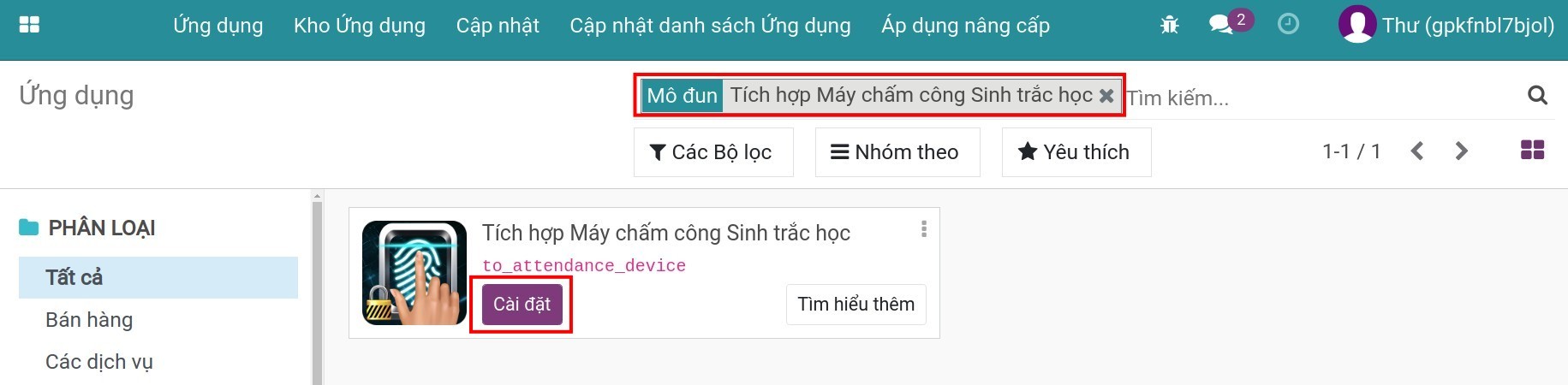
Sau khi bạn bấm cài đặt module trên, phần mềm tự động cài module Quản lý vào ra (hr_attendance), cho phép bạn truy cập để quản lý dữ liệu chấm công bằng Máy chấm công sinh trắc học.

Thiết lập ban đầu¶
Thiết lập máy chấm công¶
Ghi chú
Hiện tại phần mềm Viindoo được thiết kế để có thể tích hợp với tất cả các thiết bị chấm công trên nền tảng ZKTeco.
Bạn truy cập vào Ứng dụng Quản lý Vào/Ra, bấm vào Máy chấm công > Quản lý Máy chấm công.
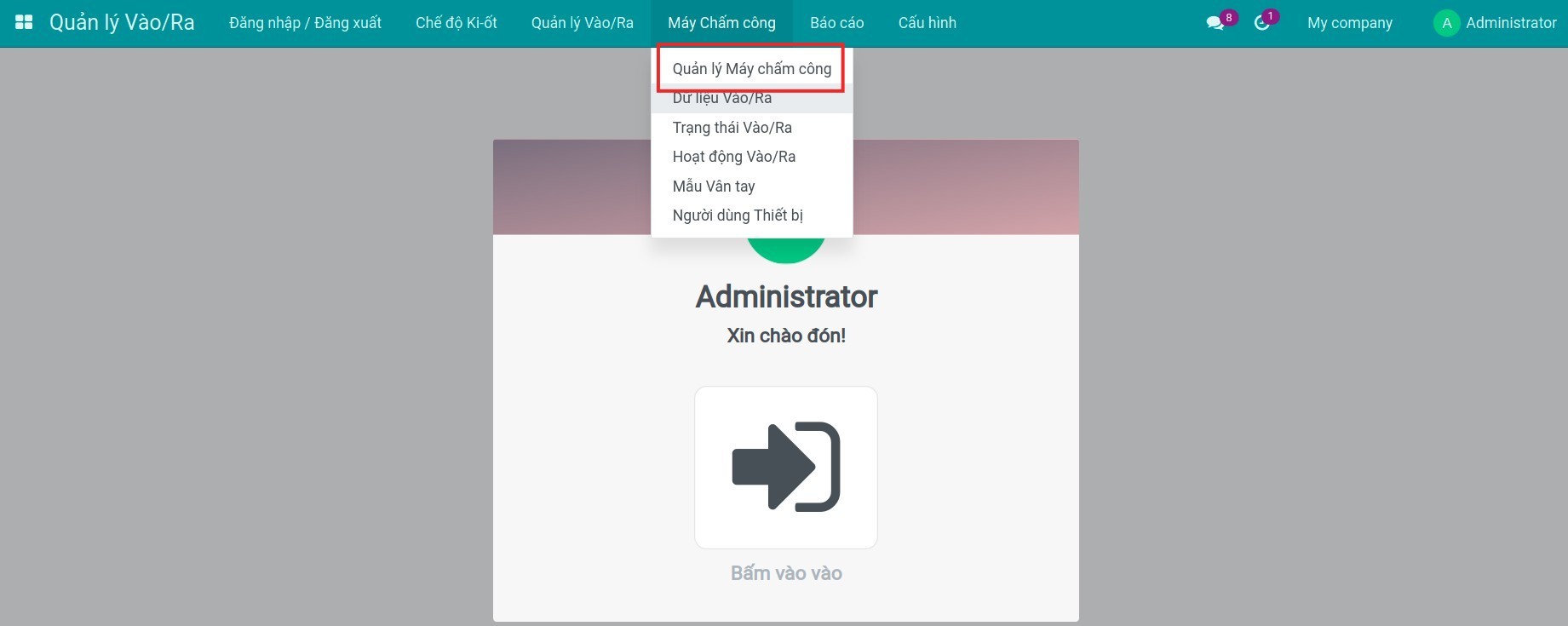
Tại giao diện danh sách Thông tin máy chấm công, bạn bấm Tạo.

Màn hình hiển thị giao diện Thông tin máy chấm công.
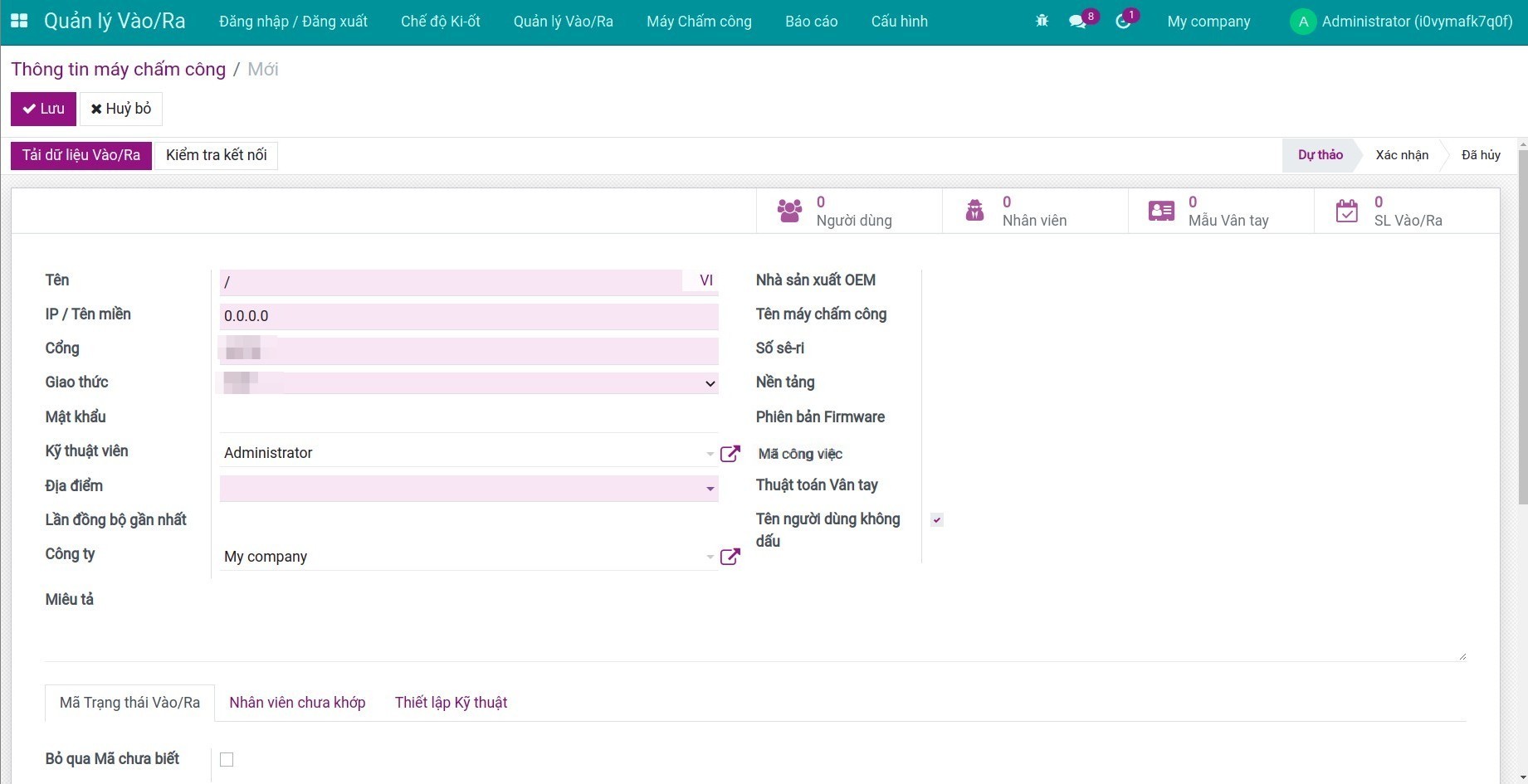
Tại đây bạn cần nhập các thông tin theo hướng dẫn dưới đây.
Thông tin chung¶
Bạn cần nhập các thông tin sau:
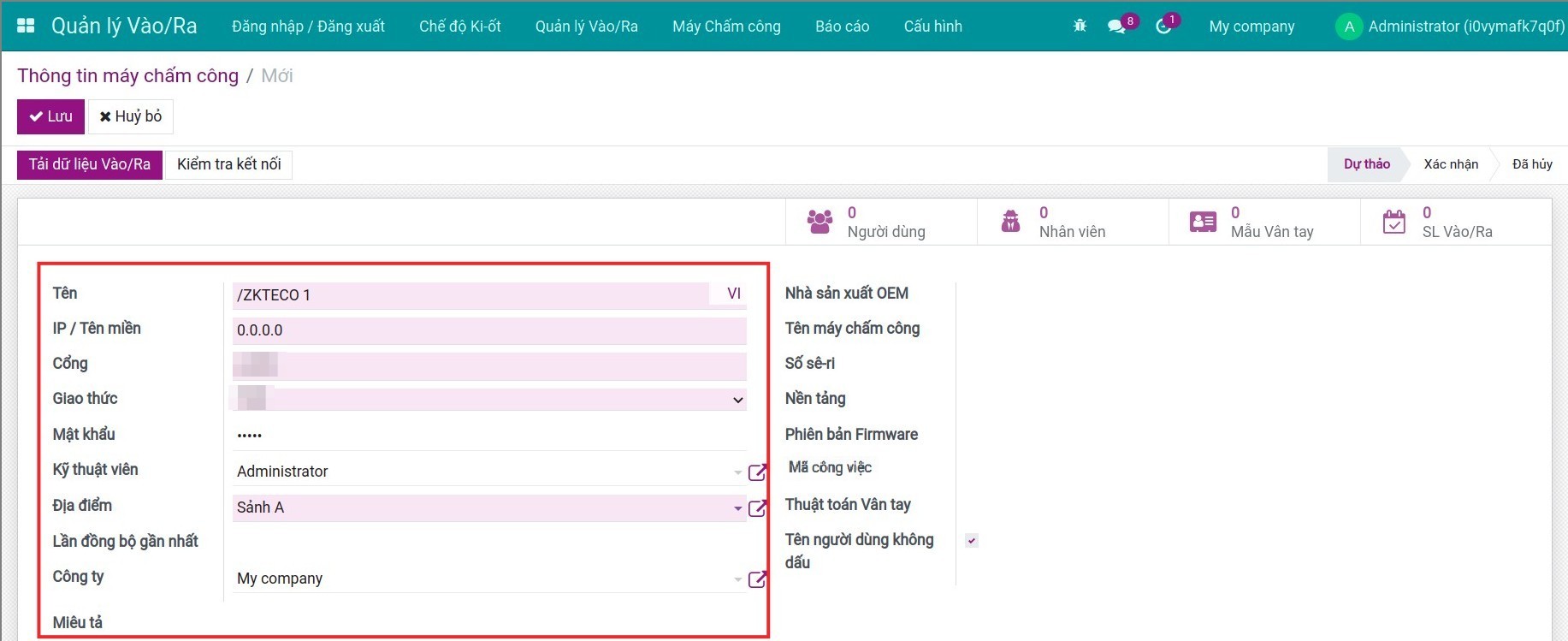
Tên: tên máy chấm công. Bạn nên đặt tên sao cho dễ hiểu đó là máy nào. Ví dụ: Máy chấm công ZKTeco K14 số 1.
IP/Tên miền: là địa chỉ kết nối tới thiết bị chấm công.
Với kết nối trong mạng nội bộ, nó chính là IP được thiết lập trên thiết bị.
Với các kết nối từ internet, đây là IP tĩnh của công ty. Địa chỉ này được cung cấp bởi nhà cung cấp dịch vụ internet mà bạn đang sử dụng. Bạn cần cấu hình NAT/Portfowarding để định tuyến các kết nối từ IP tĩnh tới địa chỉ IP nội bộ của thiết bị chấm công.
Cổng: là cổng để kết nối tới thiết bị.
Đối với kết nối trong mạng nội bộ, cổng này trùng với cổng đã cài đặt trong thiết bị.
Với các kết nối từ internet, bạn cần cấu hình NAT/Portfowarding để định tuyến từ external port tới internal port (chính là cổng đã cài đặt trong thiết bị ).
Ghi chú
IP/Tên miền và Cổng là hai thông số được thiết lập trên thiết bị chấm công để kết nối thiết bị chấm công với hệ thống phần mềm của bạn. Do đó cần đảm bảo nhập đúng thông số để có thể kết nối thành công đến thiết bị chấm công bạn mong muốn.
Giao thức: giao thức TCP hoặc UDP. Nếu máy của bạn là máy cũ, không hỗ trợ TCP thì bạn chọn UDP.
Mật khẩu: thiết lập mật khẩu để xác thực danh tính. Ví dụ: người phụ trách máy chấm công cần nhập mật khẩu này để thực hiện thêm người chấm công.
Kỹ thuật viên: nhân viên phụ trách máy chấm công này.
Địa điểm: địa điểm đặt thiết bị. Ví dụ: Cổng số 1 tòa nhà A.
Đồng bộ gần nhất: thời điểm gần nhất máy chấm công tự động đồng bộ dữ liệu lên phần mềm.
Miêu tả: ghi chú, miêu tả cho thiết bị.
Tên người dùng không dấu: tên người dùng hiển thị dưới dạng không dấu.
Ngoài ra, sau khi bạn khi bấm nút Lấy thông tin máy, phần mềm sẽ tự động cập nhật các trường thông tin sau:
- Nhà sản xuất OEM;
- Tên máy chấm công;
- Số sê-ri;
- Nền tảng;
- Phiên bản Firmware;
- Mã Công việc;
- Thuật toán Vân tay.
Tab mã trạng thái vào ra¶
Đây là nơi tổng hợp Mã Trạng thái Vào/Ra của nhân viên được thiết lập trên Máy chấm công. Người quản lý/Phần mềm sẽ dựa vào đây để nhận biết phiên đăng nhập/đăng xuất này là nhân viên làm việc bình thường hay tăng ca, nhằm phục vụ công tác tính lương nhân viên.
Phần mềm hiển thị như ảnh.
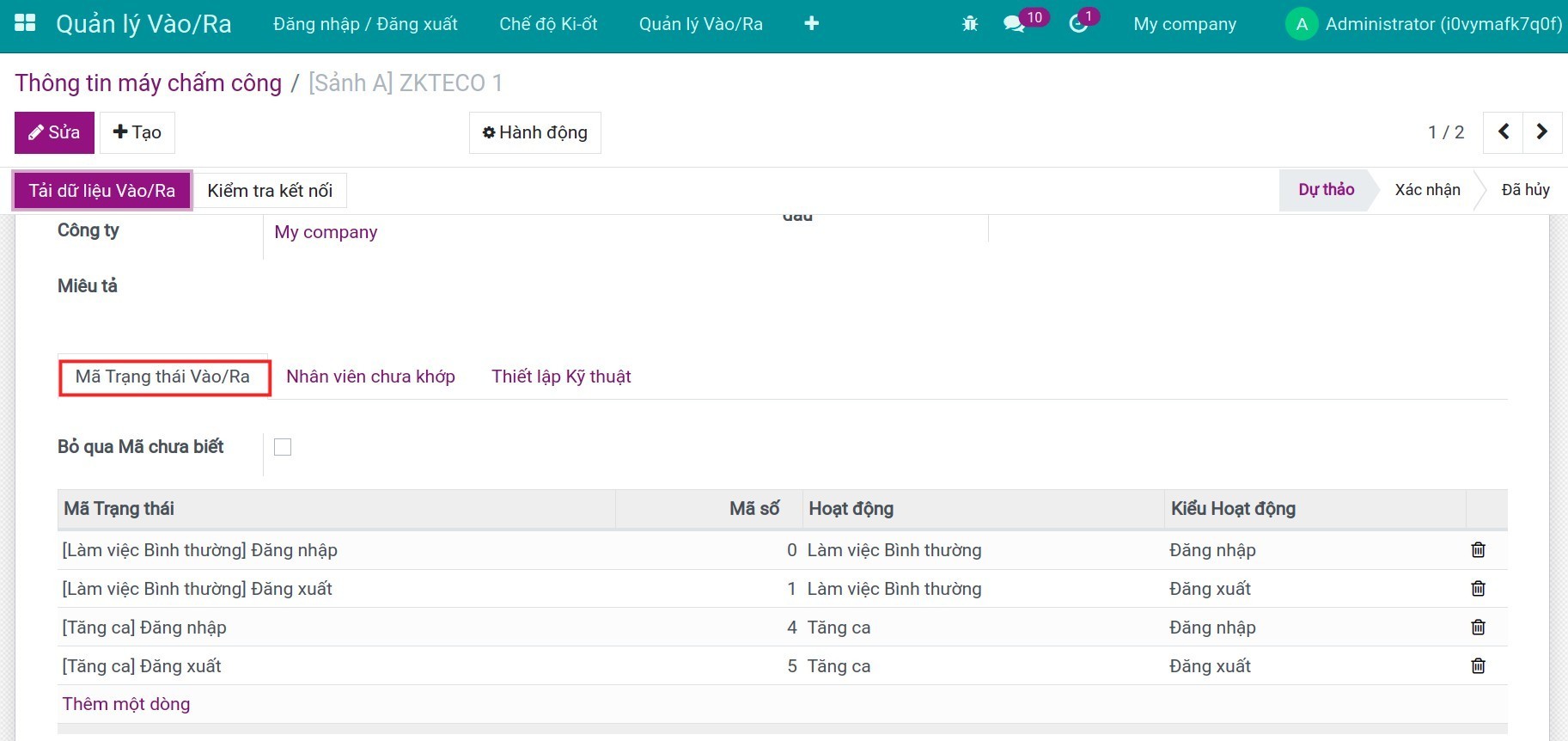
Bạn cần quan tâm các thông tin sau:
Bỏ qua Mã chưa biết: nếu bạn tích chọn, khi Tải dữ liệu vào/ra, phần mềm sẽ tự động bỏ qua những Mã không nằm trong bảng Mã Trạng thái Vào/Ra.
Bảng Mã Trạng thái Vào/Ra:
Mã Trạng thái: mã Trạng thái được thiết lập trên Máy chấm công, thể hiện phiên đăng nhập hay đăng xuất, làm việc bình thường hay tăng ca. Bạn bấm vào biểu tượng Thùng rác hoặc Thêm một dòng để xóa/thêm Mã trạng thái.
Nếu tại đây chưa có đủ Mã trạng thái bạn mong muốn, bạn có thể thiết lập Mã Trạng thái Vào/Ra bằng cách truy cập vào Ứng dụng Quản lý Vào/Ra > Cấu hình > Hoạt động Vào/Ra. Tại đây phần mềm tạo sẵn 2 hoạt động Làm việc Bình thường, Tăng ca. Bạn có thể bấm vào hoạt động có sẵn để chỉnh sửa hoặc tạo hoạt động khác bằng cách bấm Tạo:
Tên: tên của hoạt động làm việc tại công ty bạn, ví dụ: tăng ca, làm việc bình thường, v.v.
Mã Trạng thái: đặt mã trạng thái cho hoạt động. Bạn bấm vào Thêm một dòng, phần mềm hiển thị cửa sổ Tạo Trạng thái Vào/Ra:
Tên: tên Tạng thái, ví dụ: Đăng nhập, Đăng xuất, Bắt đầu tăng ca, v,v..
Mã số: mã số do bạn đặt để biểu thị mã Trạng thái, cần lưu ý nhập số nguyên và không trùng với Mã số ở các hoạt động, trạng thái khác.
Hoạt động: chọn hoạt động mà bạn vừa tạo. Nếu chưa hiển thị trên danh sách, bạn hãy bấm Bỏ, sau đó bấm Lưu để lưu hoạt đông này lại và tiếp tục nhập Mã Trạng thái.
![Lưu hoạt động vào ra]()
Kiểu hoạt động: chọn Đăng nhập hay Đăng xuất, tùy thuộc vào Tên của Trạng thái.
Sau khi nhập các thông tin trên, bấm Lưu & Đóng. Nếu bạn muốn tiếp tục tạo Mã Trạng thái, bạn bấm Lưu & Tạo mới.
![Lưu trạng thái vào ra]()
Để lưu lại các thiết lập trên Hoạt động Vào/Ra, bạn bấm Lưu.
![Lưu hoạt động vào ra sau khi thiết lập xong]()
Tab Thiết lập Kỹ thuật¶
Đây là nơi khai báo các thông tin Kỹ thuật của Máy chấm công.
Phần mềm hiển thị như ảnh. Bạn cần quan tâm các thông tin sau:
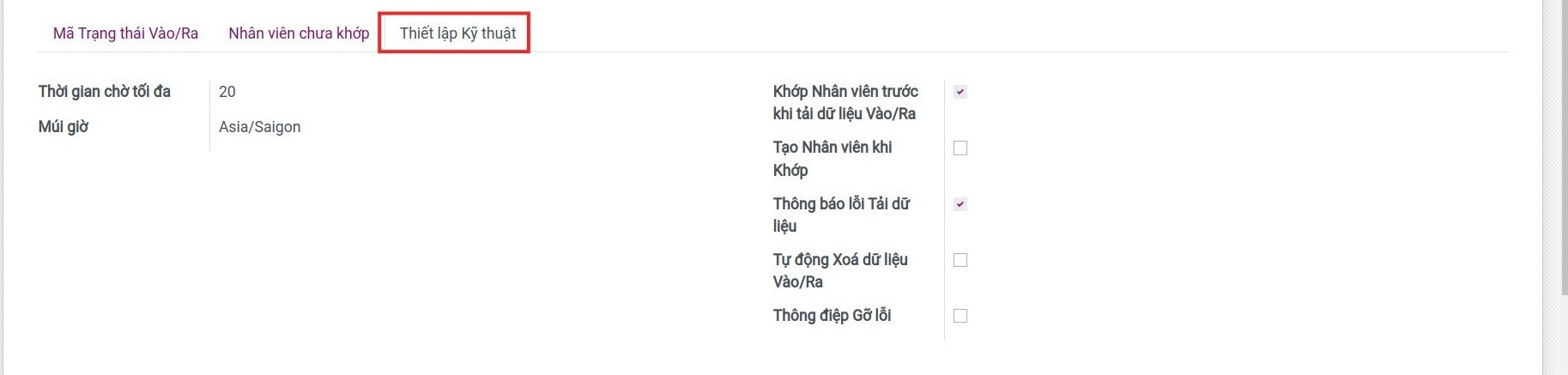
Thời gian chờ tối đa: thời gian tối đa cần để kết nối với Máy chấm công. Đơn vị tính: giây.
Múi giờ: múi giờ của thiết bị, ngày và giờ xuất ra báo cáo vào/ra sẽ được cập nhật theo múi giờ này. Phần mềm tự động nhập múi giờ theo giá trị được thiết lập trên Múi giờ của người tạo Máy chấm công.
Khớp Nhân viên trước khi tải dữ liệu Vào/Ra: nếu bạn tích, phần mềm luôn thực hiện việc khớp người dùng ở Máy chấm công với dữ liệu Nhân viên trên hệ thống (nếu có) trước khi tải xuống dữ liệu vào/ra.
Tạo Nhân viên khi Khớp: nếu bạn tích, phần mềm tự động tạo nhân viên đối với những người dùng ở Máy chấm công không khớp với dữ liệu Nhân viên trên hệ thống, sau đó tự động khớp 2 đối tượng với nhau.
Thông báo Lỗi Tải dữ liệu: nếu bạn tích, phần mềm sẽ gửi thông báo khi xảy ra lỗi trong quá trình download dữ liệu, giúp người phụ trách nhanh chóng tìm ra lỗi và xử lý chúng.
Tự động Xoá dữ liệu Vào/Ra: nếu bạn tích, phần mềm tự động xóa dữ liệu vào/ra trên máy châm công sau mỗi lần đồng bộ về hệ thống Viindoo, tránh gây lỗi đầy bộ nhớ.
Thông điệp Gỡ lỗi: hiển thị thông điệp báo lỗi ở khu vực Open Chatter khi xảy ra lỗi, giúp người phụ trách có thông tin phục vụ quá trình gỡ lỗi.
Tải danh sách nhân viên lên Máy chấm công¶
Để giảm bớt thao tác khi nhập liệu vào Máy chấm công, bạn có thể tải danh sách nhân viên lên máy chấm công.
Trạng thái Thiết bị¶
Sau khi đã nhập đầy đủ thông tin theo hướng dẫn và lưu lại, trạng thái của thiết bị sẽ là Dự thảo.
Trước khi chính thức đưa Máy chấm công vào sử dụng, bạn bấm vào Ứng dụng Quản lý Vào/Ra > Máy chấm công > Quản lý Thiết bị, chọn đúng thiết bị sau đó bấm Được xác nhận trên giao diện Thông tin Thiết bị.
Nếu thiết bị chấm công không còn sử dụng nữa, bạn vào Ứng dụng Quản lý Vào/Ra > Máy chấm công > Quản lý Thiết bị, chọn đúng thiết bị sau đó bấm Đã hủy trên giao diện Thông tin Thiết bị. Trạng thái thiết bị sẽ chuyển sang Đã hủy.